WordPress Gezinme Menülerine Nofollow Bağlantıları Ekleme İpuçları
Yayınlanan: 2022-03-25Bir noktada, WordPress gezinme menülerine nofollow bağlantıları eklemek istediğinize karar verebilirsiniz. Ancak, bunu yapmadan önce , takip bağlantılarının ve nofollow bağlantıların ne olduğunu ve bunları kullanmanın web sitenize nasıl fayda sağlayabileceğini anlamak önemlidir. Bu yazıda tam olarak bunu açıklayacağız ve umarım bu görevi sizin için olabildiğince basit ve kolay hale getiririz. Elbette web sitenizi mükemmel durumda tutmanın en kolay yolu WP Full Care ekibiyle iletişime geçmektir. Siz işinizin diğer yönlerini iyileştirmeye odaklanırken web sitenizin sorunsuz çalışmasını sağlarlar.
Takip ve takip bağlantıları yok
Takip eden ve takip etmeyen bağlantıların ne olduğunu ve WordPress'te nofollow bağlantılarının nasıl ekleneceğini tam olarak anlamak için , öncelikle SEO alanında çoğu bağlantının nasıl çalıştığını öğrenmeniz gerekir . Bir web sitesi sayfası gelen bir bağlantı (o sayfaya işaret eden bir köprü) aldığında, o sayfa küçük bir SEO desteği alır.

Google (ve diğer birçok arama motoru) bu noktaları not eder ve belirli bir sayfanın hangi web sitelerinden kaç tane gelen bağlantı aldığını takip eder. Mantıklarına göre, belirli bir web sayfasına ne kadar çok kişi bağlanırsa, sayfa o kadar iyi ve kaliteli olur. Google, arama motoru kullanıcılarına en iyi sonuçları sunmak istediğinden, o sayfayı tercih edeceklerdir. Aslında, Google bağlantı noktalarına dayalı bir metrik oluşturmuştur – PageRank ve bağlantınızı yayınlayan web sitesi ne kadar itibarlıysa, o kadar fazla puan alacaktır .
Peki takip bağlantıları tam olarak nedir? Takip bağlantıları, puan olarak sayılan ve sayfa sıralamasını yükseltmenize ve arama motoru sonuç sayfasında (SERP) daha yüksek bir yer edinmenize yardımcı olan bağlantılardır.
Öte yandan, spam ile mücadele etmek ve SERP'in kalitesini artırmak için 2005 yılında tanıtılan nofollow bağlantılarımız var. Nofollow bağlantıları, okuyucularınıza giden bağlantıları takip etmekten farklı görünmese de, HTML'de ekstra bir niteliğe sahiptirler. Bu özellik, arama motorlarının bağlantılara nasıl davranacağını bilmesini sağlar. Temel olarak, arama motorlarına bağlantıyı takip etmemelerini ve arama motoru sayfa sonuçlarını etkilemesine izin vermemelerini söyler.
WordPress'e neden nofollow bağlantıları eklemelisiniz?
Herhangi bir SEO değeri vermediklerinde neden nofollow bağlantıları ekleme zahmetine girdiğinizi merak ediyor olabilirsiniz? SEO'yu güçlendirmeseler de, Arama Motorlarının organik sonuçlardan ve reklamlardan oluşan arama sonucu sayfaları oluşturmasına yardımcı olurlar . Bu, en yüksek organik sonuçların, bağlantılar için en çok ödeme yapanlardan değil, en popüler güvenilir web sitelerinden olduğu anlamına gelir.
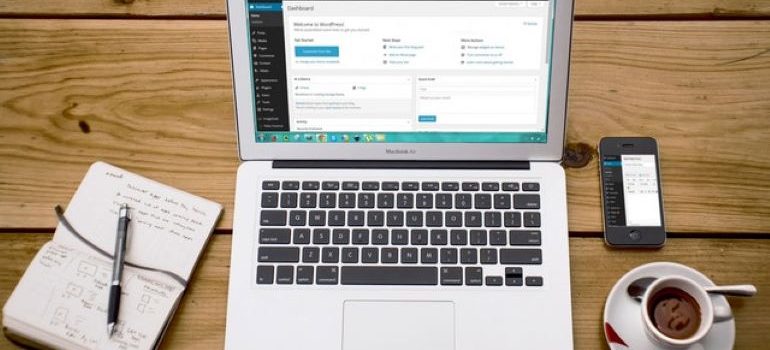
Peki bağlantıya ne zaman nofollow özelliği eklenir? İşte en yaygın senaryolar:
- Ücretli bağlantılar
- Yorumlar
- Forumlar
- “Güvenilmeyen içerik”
WordPress gezinme menülerine nofollow bağlantıları nasıl eklenir?
Artık nofollow bağlantılarının neden ve ne zaman kullanılmasının önerildiğini bildiğinize göre, WordPress gezinme menülerine nofollow bağlantıları eklemenin iki yöntemini size bildireceğiz. Yeni başlayan biri olsanız bile düşündüğünüzden daha kolay.

#1 WordPress menü düzenleyicisini kullanarak nofollow bağlantıları ekleyin
Açıklayacağımız ilk yöntem, WordPress menü düzenleyicisini kullanarak nofollow bağlantıları eklemektir. İlk olarak, WordPress yönetici alanınıza gidin, “Görünüm”e ve ardından “Menüler”e tıklayın. Bir sonraki adım, WordPress gezinme menünüze harici bağlantı eklemektir. İşlem, herhangi bir özel bağlantı eklemekle aynıdır.
Bunu yapmak için, “Özel Bağlantılar” sekmesine tıklayın ve bağlantı verdiğiniz web sitesine ilişkin bilgileri girmeniz gereken URL ve Bağlantı Metni seçeneklerini görebileceksiniz. Bundan sonra, “Menüye Ekle” düğmesine tıklayın ve bu bağlantıyı “Menü yapısı” sütununa başarıyla ekleyeceksiniz.
Bağlantıya nofollow niteliğini eklemek istediğiniz için sonraki adım menü girişinin sağ tarafında bulunan aşağı oka tıklamaktır. Bu, az önce eklediğiniz harici bağlantıyla ilgili tüm bilgileri size gösterecektir. Ancak, Bağlantı Hedefi ve Bağlantı İlişkisi seçeneklerine ihtiyacınız olacak . Bunları göremiyorsanız, bunları manuel olarak eklemeniz gerekir. Çok basit – “Ekran Seçenekleri” düğmesine tıklayın (sağ üst köşe). Sadece görüntülenmesini istediğiniz alanların yanındaki kutuları işaretleyin ve işiniz bitti.
Artık bu iki yeni seçeneği görebileceksiniz, bağlantı ilişkisi alanına nofollow yazmanız yeterlidir. Etkileşimi artırmanıza yardımcı olacağı için "Bağlantıyı yeni bir sekmede aç" onay kutusunu da tıklayabilirsiniz. Ayrıca, ziyaretçilerin web sitenizden ayrılmasını önleyecektir.
“Menüyü Kaydet” düğmesine tıklamayı unutmayın ve işiniz bitti. Artık sitenizi önizleyebilir ve navigasyon menüsünde yeni nofollow bağlantılarınızı test edebilirsiniz. Ayrıca bağlantıyı inceleyebilir ve nofollow özniteliğinin eklenip eklenmediğini onaylayabilirsiniz.
#2 WordPress tema düzenleyicisini kullanarak nofollow bağlantıları ekleyin
Her şeyden önce, bu yöntemin yalnızca WordPress 5.9 veya sonraki bir sürümünü kullanıyorsanız kullanılabileceğini unutmayın. Ayrıca, yeni WordPress tema düzenleyicisini destekleyen bir onlara sahip olmanız gerekir. Eğer durum buysa, şimdi "Görünüm" e tıklayıp ilk anlattığımız yöntemde olduğu gibi "Menüler" yerine "Düzenleyici" yi seçebileceksiniz.
Navigasyona yeni bir bağlantı eklemek, artık eskisinden biraz farklı. Sol tarafta, gezinme menünüze kolayca sürükleyebileceğiniz Özel Bağlantı bloğunu göreceksiniz. İstediğiniz URL'yi yapıştırabilecek ve hatta aynı yere "Yeni sekmede aç" seçeneğini ekleyebileceksiniz. Gönder simgesine tıkladığınızda, yaptığınız değişiklikleri başarıyla kaydedeceksiniz. Gezinme menüsünde görüntülenen URL'yi yeniden adlandırmak için yazmaya başlamanız yeterlidir.
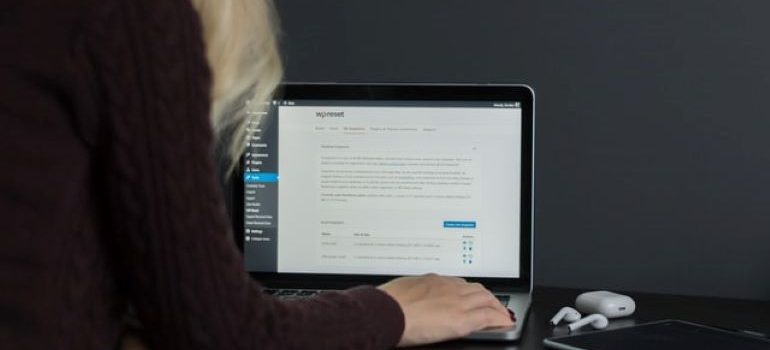
Bir sonraki adım, nofollow niteliğini eklemektir. İstediğiniz menü öğesine tıkladığınızdan emin olun, karşınıza bir araç çubuğu çıkacaktır. İçindeki bağlantı simgesine tıkladığınızda, sağınızda bir ayarlar bölmesi göreceksiniz. Orada sadece nofollow yazmanız gereken bağlantı ilişkisi alanını göreceksiniz. Kaydet'i tıkladığınızda, navigasyon menünüze başarıyla bir nofollow bağlantısı ekleyeceksiniz.
Son düşünceler
Makalemizin, WordPress gezinme menülerine neden ve nasıl nofollow bağlantı ekleyeceğinizi anlamanıza yardımcı olduğunu umuyoruz. Gördüğünüz gibi, çok basit ve bir WordPress acemi olsanız bile, ilk denemenizde kolayca halledeceksiniz. Diğer her şey için, WordPress web sitesi bakımında kapsamlı deneyime sahip saygın profesyonelleri işe almanızı kesinlikle öneririz. Web sitenize ihtiyacı olan desteği verirseniz, işinizin de en iyi şekilde yürümesini sağlayabilirsiniz!
